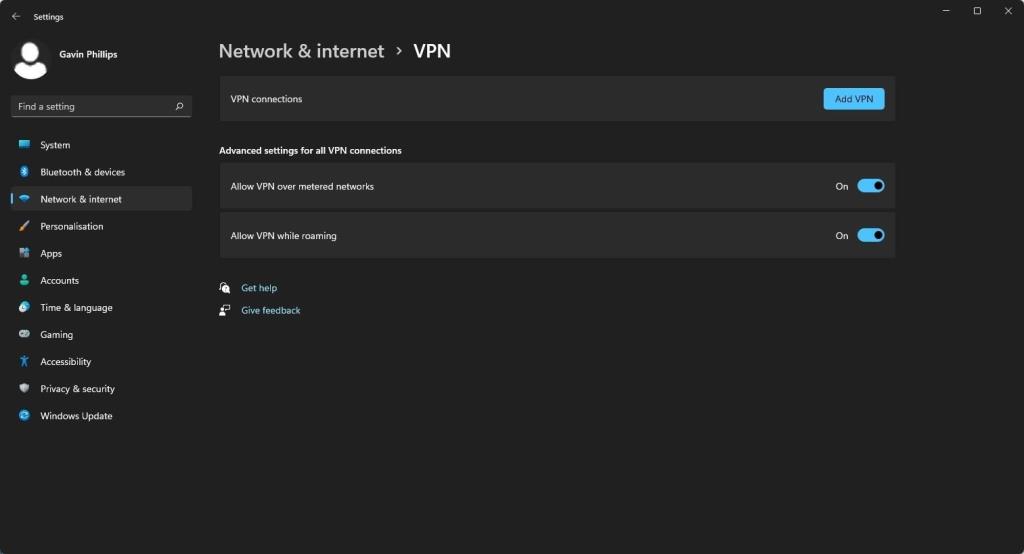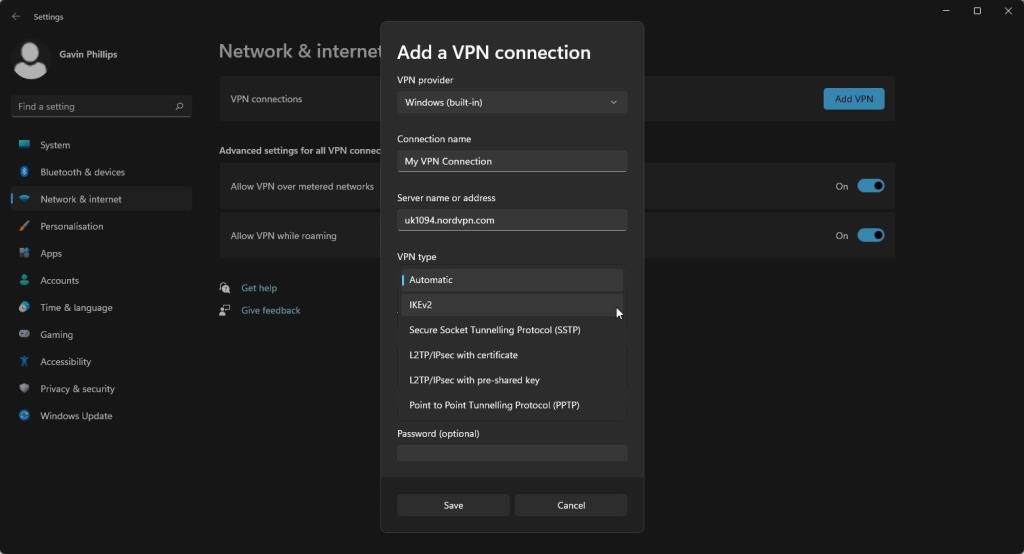Die meisten großen VPN-Dienste bieten Desktop- oder mobile Software, aber Sie müssen diese nicht verwenden. Sie können das VPN innerhalb von Windows 11 installieren und darauf zugreifen, was bedeutet, dass Sie ihre Software überhaupt nicht benötigen.
Diese Methode hat Vor- und Nachteile, die wir gleich erklären werden, aber zuerst, wie man ein VPN in Windows 11 installiert.
Warum ein VPN mit Windows 11 verwenden?
Die Gründe, warum Sie ein VPN mit Windows 11 verwenden würden, sind die gleichen wie für die Verwendung eines VPN jederzeit: um Ihre Sicherheit und Ihren Datenschutz zu erhöhen. Sobald Sie mit einem VPN-Dienst verbunden sind, wird der Internetverkehr von Ihrem Gerät durch einen verschlüsselten Tunnel zwischen Ihrem Gerät und den Servern des VPN-Anbieters übertragen.
Es verhindert, dass Personen Ihre Daten ausspionieren, ermöglicht Ihnen den Zugriff auf geografisch eingeschränkte Inhalte und den relativ einfachen Zugriff auf private Netzwerke außerhalb Ihres eigenen.
Es kursieren viele VPN-Mythen , wie zum Beispiel VPNs nur für Profi-Benutzer oder dass Sie nur ein VPN benötigen, um "fragwürdige" Online-Aktivitäten zu verbergen. Dies ist jedoch nicht der Fall, und Sie können ein VPN nach Belieben verwenden.
Darüber hinaus ist es einfacher denn je, einen VPN-Dienst zu verwenden, da fast alle VPN-Anbieter eine Desktop- oder mobile Lösung anbieten, um die Verbindung einfach zu machen.
Sie müssen jedoch nicht ihre Software verwenden. Stattdessen können Sie Ihr VPN direkt in Windows 11 konfigurieren und dabei die VPN-Software weglassen. Dies hat Vor- und Nachteile, auf die wir gleich eingehen werden, aber zuerst lesen Sie weiter, um zu erfahren, wie Sie einen VPN-Dienst in Windows 11 einrichten.
Sollten Sie ein kostenloses oder kostenpflichtiges VPN verwenden?
Wir haben im Laufe der Jahre mehrmals über kostenlose vs. kostenpflichtige VPNs gesprochen, und die Antwort bleibt dieselbe: Ein kostenpflichtiges VPN ist immer die beste Option .
Sicher, wenn Sie zur Not ein kostenloses VPN verwenden müssen, ist das in Ordnung. Für eine langfristige Nutzung sollten Sie jedoch den Kauf eines VPN-Abonnements wie NordVPN oder Surfshark in Betracht ziehen .
Verwandte: Welches VPN ist am besten? Surfshark vs. NordVPN-Pläne und -Funktionen im Vergleich
Wie das Sprichwort sagt, wenn Sie nicht für den Dienst bezahlen, Sie sind das Produkt, und dass die Ringe besonders dann , wenn du bist ein Dritter mit Ihrer Internet - Daten anvertrauen.
So richten Sie ein VPN unter Windows 11 ein
Wie beim Vorgänger können Sie eine VPN-Verbindung in Windows 11 konfigurieren. Die folgenden Beispiele verwenden NordVPN, und wenn Sie mitmachen möchten, können Sie unseren Anmeldelink verwenden, um ein Abonnement mit einigen praktischen Vorteilen zu erwerben .
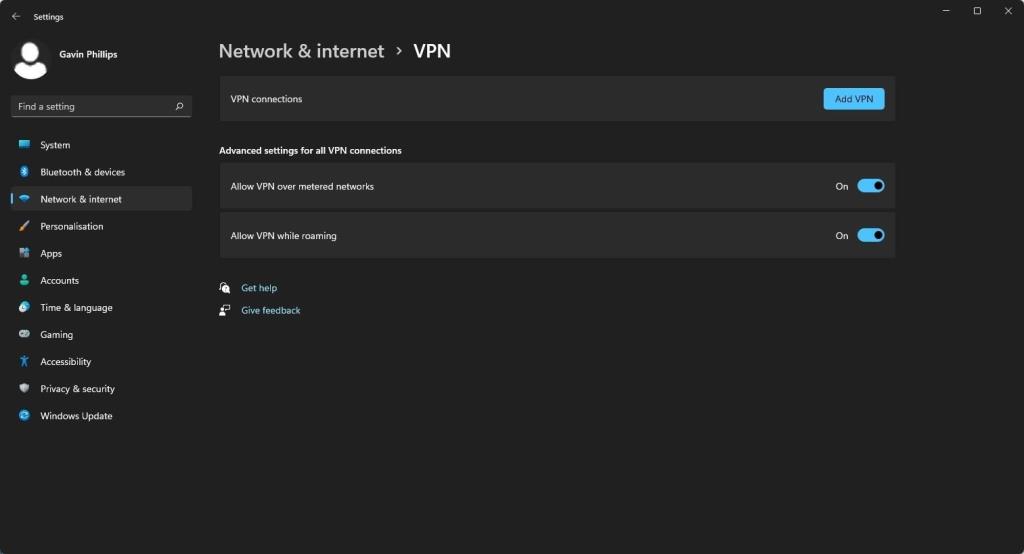
Eingang vpn im Startmenü - Suchleiste und wählen Sie das beste Spiel.
- Wählen Sie VPN hinzufügen aus .
- Wählen Sie nun Windows (integriert) als VPN-Anbieter aus.
- Fügen Sie einen Verbindungsnamen hinzu . Dieser muss nicht mit dem Namen Ihres VPN-Dienstes oder eines bestimmten Servers übereinstimmen.
- Fügen Sie einen Servernamen oder eine Serveradresse hinzu , die Sie auf der Website Ihres VPN-Anbieters finden. Suchen Sie nach "[Vpn-Anbietername] Hostnamen" oder "[Vpn-Anbietername] Server-IP-Adressen", um bestimmte Server zu finden.
- Wählen Sie den von Ihnen verwendeten VPN-Typ aus. Normalerweise ist dies L2TP/IPsec , aber der Server, mit dem Sie eine Verbindung herstellen, verwendet möglicherweise eine andere Konfiguration. Erkundigen Sie sich erneut bei Ihrem VPN-Anbieter nach Einzelheiten und ändern Sie diese Einstellung entsprechend.
- Schließlich müssen Sie Ihren VPN-Benutzernamen und Ihr Passwort hinzufügen. Sie sollten jedoch auch beachten, dass einige VPNs Ihnen eine andere Kombination aus Benutzername und Passwort für manuelle VPN-Konfigurationen zur Verfügung stellen, die Sie in Ihren VPN-Einstellungen finden.
- Klicken Sie auf Speichern .
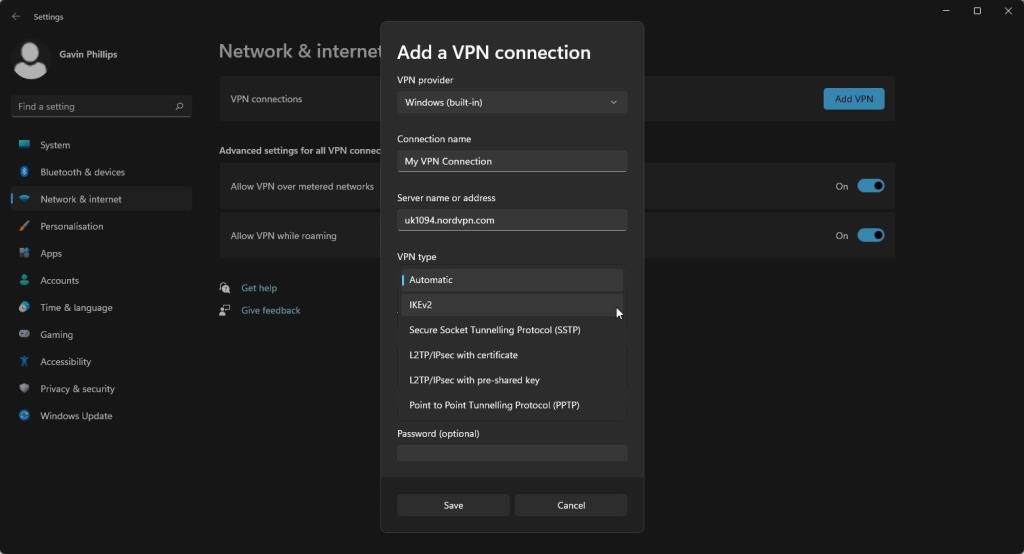
Die obigen Anweisungen funktionieren für die meisten VPN-Anbieter, obwohl einige Dienste bestimmte Eigenheiten aufweisen, wie z. B. unterschiedliche Benutzernamen und Passwörter oder andere dienstspezifische Einstellungen.
Verwandte: So richten Sie WireGuard unter Windows ein
So richten Sie ein IKEv2-VPN unter Windows 11 ein
Eine manuelle IKEv2-VPN-Verbindung unterscheidet sich geringfügig vom häufiger verwendeten L2TP/IPsec-Protokoll, da sie auch die Installation eines Sicherheitszertifikats erfordert .
Obwohl dies einige zusätzliche Schritte erfordert, gilt IKEv2 als eines der stärksten und stabilsten VPN-Protokolle und lohnt sich, wenn Sie außergewöhnliche Sicherheit verlangen.
Während es früher schwierig war, Unterstützung für IKEv2-Verbindungen zu finden, unterstützen die meisten großen VPN-Anbieter jetzt das Protokoll und bieten detaillierte Anweisungen für ihren Dienst.
Sie können jedoch die folgenden Anweisungen als allgemeinen Überblick verwenden.
- Gehen Sie zu Ihrem VPN-Dienst und laden Sie das IKEv2-Zertifikat herunter. Ihr VPN-Anbieter hat eine spezielle Download- und Support-Seite, wenn er diesen Service anbietet.
- Doppelklicken Sie nach dem Herunterladen auf das IKEv2-Zertifikat, wählen Sie Zertifikat installieren aus und fahren Sie mit dem Zertifikatimport-Assistenten fort.
- Wählen Sie Lokaler Computer und klicken Sie auf Weiter.
- Wählen Sie Alle Zertifikate im folgenden Speicher platzieren aus, und klicken Sie auf Durchsuchen.
- Wählen Sie Vertrauenswürdige Stammzertifizierungsstellen aus und klicken Sie auf OK.
- Klicken Sie im Zertifikatimport-Assistenten auf Weiter.
- Klicken Sie auf Fertig stellen und dann auf OK.
- Sobald Sie fertig sind, können Sie zu den vorherigen Anweisungen zum Installieren eines VPN unter Windows 11 zurückkehren, aber Ihren VPN-Typ für IKEv2 ändern .
Die Website Ihres VPN-Anbieters listet auch alle dienstspezifischen Eigenheiten auf.
Vor- und Nachteile der manuellen VPN-Konfiguration
Sie fragen sich, ob Sie sich für eine manuelle VPN-Konfiguration oder die Software Ihres VPN-Anbieters entscheiden sollten? Es gibt ein paar Vor- und Nachteile zu beachten.
- Pro : Umfangreiche Anpassungsoptionen, viel Open-Source-Tüftelei und mehr direkte Kontrolle über Ihre VPN-Verbindung.
- Pro : Ein bisschen Software weniger auf Ihrem Computer, das Speicherplatz beansprucht.
- Vorteil : Sie verwenden immer noch genau die gleichen VPN-Protokolle und Ihre Verbindung ist genauso sicher, als ob Sie die Desktop- oder mobile VPN-Software verwenden würden.
- Nachteil : Schwieriger zu konfigurieren und zu warten, keine gute Option für VPN-Neulinge.
- Nachteil : Sie verlieren einige der Funktionen von Desktop- oder Mobilsoftware, seien es diese zusätzlichen Verbindungsmodi oder zusätzliche Sicherheitsfunktionen.
Alles in allem ist die Verwendung der dedizierten Software Ihres VPN-Anbieters für die meisten Benutzer oft die beste Option. Es macht die Verbindung zu ihren Servern einfach, macht den Wechsel zwischen Servern einfach und die meisten Apps verfügen über zusätzliche Sicherheitsfunktionen.
Versuchen Sie eine manuelle VPN-Konfiguration unter Windows 11
So oder so wissen Sie jetzt, wie Sie Ihren VPN-Dienst unter Windows 11 manuell konfigurieren. Ob Sie sich für die manuelle Konfiguration oder den VPN-Provider-Client entscheiden, liegt natürlich bei Ihnen, aber immerhin stehen Ihnen alle Optionen zur Verfügung.